如何绘制半透明矢量星球?PS绘制半透明星球矢量图标教程
UI中国 发布时间:2021-05-24 11:32:34 作者:Glimmer  我要评论
我要评论
今天我们的教程是用PS绘制一个半透明的宇宙星球,并且星球的颜色用到了渐变色彩,因为用到了PS的渐变叠加工具和混合模式,让星球看起来更加充满神秘的色彩
这个渐变星球教程中运用了大量的渐变叠加和混合模式的组合,对于渐变色练习和图形练习都有一定好处。这个教程过程非常详细,感兴趣的朋友一起来学习吧。
先看看效果图

开始吧!
1.新建画板,我设置的大小是1024px*768px;

前景色设置为,用油漆桶点一下填充背景。

2.用椭圆工具

添加一个正圆,大小276px*276px(这个大小只是参考,但是大家一定要采用偶数直径,方便后面对齐),颜色任意(因为这个填充色咱们最后不用它),为了方面描述命名为“圆-外层”。ctrl+A选中整个画面,选择工具,水平、垂直居中。


3.调节圆形的图层样式
首先,将填充改为0%;添加图层样式-渐变叠加,设置颜色和参数


这个渐变点进去,设置两端的色值,#ff00f6 ;#f000ff;调节上面的不透明度,从左到右依次是:



看一下效果图是不是跟我的差不多就行。
4.选中图层“圆-外层”
ctrl+J复制一个图层,ctrl+T自由变换,按住shift+alt缩小,大小大概为原来的95%(我这里是264*264),改名为“圆-内层”。右击-清除图层样式,得到如图:

5.给“圆-内层”添加样式:
将填充改为0%;然后添加图层样式-渐变叠加,设置颜色和参数(怎么有种似曾相识的感觉):


相关文章
 ps怎么设计配色干净扁平化按钮?很多时候我们会看到各种按钮,想要设计一款颜色干净清爽的扁平化按钮,该怎么操作呢?下面我们就来看看ps按钮矢量图的设计方法,需要的朋友2021-04-08
ps怎么设计配色干净扁平化按钮?很多时候我们会看到各种按钮,想要设计一款颜色干净清爽的扁平化按钮,该怎么操作呢?下面我们就来看看ps按钮矢量图的设计方法,需要的朋友2021-04-08 ps怎么设计绚丽的光线漩涡海报?ps中想要设计一款漩涡海报,该怎么设计漩涡海报呢?下面我们就来看看ps漩涡矢量图的设计方法,需要的朋友可以参考下2021-04-07
ps怎么设计绚丽的光线漩涡海报?ps中想要设计一款漩涡海报,该怎么设计漩涡海报呢?下面我们就来看看ps漩涡矢量图的设计方法,需要的朋友可以参考下2021-04-07 本教程主要使用Photoshop绘制蓝色立体效果的小货车图标,整体的效果主要先使用钢笔工具勾画出轮廓,然后在使用图层样式来完成效果图,喜欢的朋友让我们学习吧2021-03-30
本教程主要使用Photoshop绘制蓝色立体效果的小货车图标,整体的效果主要先使用钢笔工具勾画出轮廓,然后在使用图层样式来完成效果图,喜欢的朋友让我们学习吧2021-03-30 ps怎么设计新闻图标?ps中想要绘制新闻图标,该怎么绘制这个矢量图形呢?下面我们就看看ps新闻标志矢量图的画法,需要的朋友可以参考下2021-02-18
ps怎么设计新闻图标?ps中想要绘制新闻图标,该怎么绘制这个矢量图形呢?下面我们就看看ps新闻标志矢量图的画法,需要的朋友可以参考下2021-02-18 ps怎么手绘仙人掌矢量图? ps中想要制作一个仙人掌,该怎么画绿色的仙人掌植物呢?下面我们就来看看ps画卡通仙人掌插画的技巧,需要的朋友可以参考下2021-01-28
ps怎么手绘仙人掌矢量图? ps中想要制作一个仙人掌,该怎么画绿色的仙人掌植物呢?下面我们就来看看ps画卡通仙人掌插画的技巧,需要的朋友可以参考下2021-01-28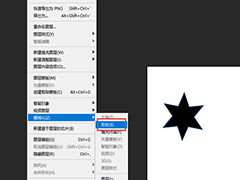
怎么在PS中将矢量形状转位图形状 ps矢量形状转位图形状图文教程
怎么在PS中将矢量形状转位图形状?ps中导入的是矢量图,放大缩小的时候,会出现失真的现象,想要将矢量形状转位图形状应该如何操作呢?下文中为大家带来了ps矢量形状转位图2020-12-02 怎么用PS绘制矢量图形?在ps中,创建矢量图形的方法有很多,下文中为大家带来了ps创建矢量形状图文教程。感兴趣的朋友不妨阅读下文内容,参考一下吧2020-12-01
怎么用PS绘制矢量图形?在ps中,创建矢量图形的方法有很多,下文中为大家带来了ps创建矢量形状图文教程。感兴趣的朋友不妨阅读下文内容,参考一下吧2020-12-01 ps怎么快速设计灯泡logo?ps中想要设计一款灯泡的logo图形,该怎么设计呢?下面我们就来看看ps中想ps灯泡标志矢量图的做法,需要的朋友可以参考下2020-11-25
ps怎么快速设计灯泡logo?ps中想要设计一款灯泡的logo图形,该怎么设计呢?下面我们就来看看ps中想ps灯泡标志矢量图的做法,需要的朋友可以参考下2020-11-25 PS2019中如何将文本转矢量文本?将普通文字转换成矢量文字之后,便可对文字进行特殊编辑,可任意拖动,改变文字形状,下文中为大家带来了PS2019将文字转矢量文字教程。感兴2020-11-20
PS2019中如何将文本转矢量文本?将普通文字转换成矢量文字之后,便可对文字进行特殊编辑,可任意拖动,改变文字形状,下文中为大家带来了PS2019将文字转矢量文字教程。感兴2020-11-20 PS怎么绘制类似翅膀的螺旋图案?ps中想要设计一款螺旋翅膀效果的图案,该怎么画这个矢量图呢?下面我们就来看看ps螺旋矢量图的画法,需要的朋友可以参考下2020-10-13
PS怎么绘制类似翅膀的螺旋图案?ps中想要设计一款螺旋翅膀效果的图案,该怎么画这个矢量图呢?下面我们就来看看ps螺旋矢量图的画法,需要的朋友可以参考下2020-10-13






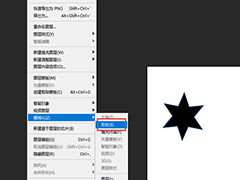


最新评论